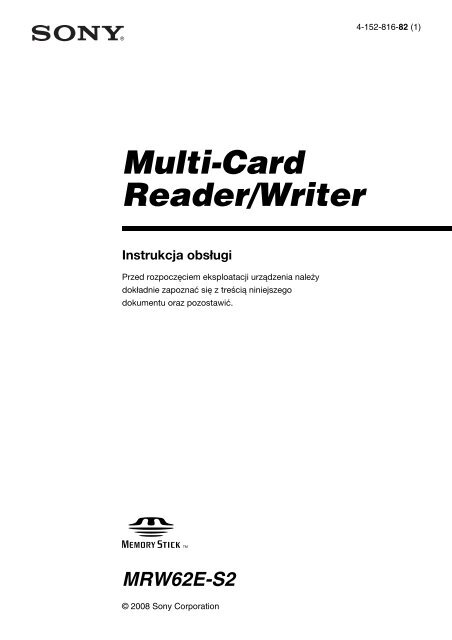Sony MRW62E-S2 - MRW62E-S2 Mode d'emploi Polonais
Sony MRW62E-S2 - MRW62E-S2 Mode d'emploi Polonais
Sony MRW62E-S2 - MRW62E-S2 Mode d'emploi Polonais
You also want an ePaper? Increase the reach of your titles
YUMPU automatically turns print PDFs into web optimized ePapers that Google loves.
IT<br />
4-152-816-82 (1)<br />
Multi-Card<br />
Reader/Writer<br />
Instrukcja obsługi<br />
Przed rozpoczęciem eksploatacji urządzenia należy<br />
dokładnie zapoznać się z treścią niniejszego<br />
dokumentu oraz pozostawić.<br />
JP<br />
FR<br />
DE<br />
ES<br />
IT<br />
CS<br />
<strong>MRW62E</strong>-<strong>S2</strong><br />
© 2008 <strong>Sony</strong> Corporation
Zasady<br />
bezpieczeństwa<br />
OSTRZEŻENIE<br />
Urządzenie musi znajdować się poza<br />
zasięgiem dzieci. W przypadku<br />
połknięcia jakiejkolwiek części<br />
urządzenia należy niezwłocznie udać<br />
się do lekarza.<br />
Aby zmniejszyć ryzyko pożaru lub<br />
porażenia prądem elektrycznym, nie<br />
należy narażać urządzenia na<br />
działanie deszczu ani wilgoci.<br />
Aby uniknąć porażenia prądem, nie<br />
należy otwierać obudowy urządzenia.<br />
Wszelkie naprawy mogą być<br />
wykonywane wyłącznie przez<br />
autoryzowany punkt serwisowy.<br />
Uwaga dla klientów w krajach, w<br />
których obowiązują dyrektywy UE<br />
Wytwórcą tego produktu jest firma <strong>Sony</strong><br />
Corporation, 1-7-1 Konan Minato-ku<br />
Tokyo, 108-0075 Japonia.<br />
Autoryzowanym reprezentantem dla<br />
EMC i w sprawach bezpieczeństwa<br />
produktu jest firma <strong>Sony</strong> Deutschland<br />
GmbH, Hedelfinger Strasse 61, 70327<br />
Stuttgart, Niemcy. W sprawach<br />
dotyczących serwisu lub gwarancji<br />
należy skorzystać z adresu<br />
dostarczonego na osobnych<br />
dokumentach serwisowych lub<br />
gwarancyjnych.<br />
UWAGA DLA UŻYTKOWNIKÓW<br />
Dokumentacja ©2006 <strong>Sony</strong> Corporation.<br />
Wszelkie prawa zastrzeżone.Niniejszej<br />
instrukcji nie można reprodukować,<br />
tłumaczyć na jakąkolwiek postać<br />
odczytywalną maszynowo, w całości ani w<br />
części, bez uprzedniej pisemnej zgody<br />
firmy <strong>Sony</strong> Corporation.<br />
W ŻADNYM WYPADKU FIRMA<br />
SONY CORPORATION NIE PONOSI<br />
ODPOWIEDZIALNOŚCI ZA<br />
JAKIEKOLWIEK SZKODY,<br />
PRZYPADKOWE, ŚWIADOME LUB<br />
SPECJALNE, NIEZALEŻNIE OD<br />
TEGO, CZY POWSTAŁY ONE W<br />
WYNIKU CZYNU<br />
NIEDOZWOLONEGO, UMOWY<br />
LUB W INNY SPOSÓB,<br />
WYNIKAJĄCE Z NINIEJSZEJ<br />
INSTRUKCJI LUB W ZWIĄZKU Z<br />
NIĄ, ZE STEROWNIKÓW<br />
URZĄDZENIA LUB Z INNYCH<br />
INFORMACJI ZAWARTYCH W TEJ<br />
INSTRUKCJI BĄDŹ W ZWIĄZKU Z<br />
ZASTOSOWANIEM TYCH<br />
INFORMACJI.<br />
Firma <strong>Sony</strong> Corporation zastrzega sobie<br />
prawo do wprowadzania w dowolnym<br />
momencie dowolnych modyfikacji<br />
niniejszej instrukcji lub zawartych w niej<br />
informacji bez powiadomienia.<br />
FIRMA SONY CORPORATION NIE<br />
PONOSI ODPOWIEDZIALNOŚCI ZA<br />
JAKIEKOLWIEK USZKODZENIA<br />
LUB STRATY JAKICHKOLWIEK<br />
PROGRAMÓW, DANYCH LUB<br />
INNYCH INFORMACJI<br />
ZAPISANYCH NA<br />
JAKICHKOLWIEK NOŚNIKACH.<br />
Prawo autorskie zabrania<br />
nieupoważnionego użytkowania<br />
jakichkolwiek nagrań audio/wideo do<br />
celów innych niż osobiste.<br />
Należy pamiętać, że karta „Memory<br />
Stick” zawierająca obrazy i dane<br />
chronione prawem autorskim może być<br />
używana tylko w ścisłej zgodzie z prawem<br />
autorskim.<br />
2
Znaki towarowe<br />
• , „Memory Stick”, „Memory Stick<br />
Duo”, „MagicGate Memory Stick”,<br />
„Memory Stick PRO”, „Memory Stick<br />
PRO Duo”, „Memory Stick Micro” i<br />
„M2” są zastrzeżonymi znakami<br />
towarowymi lub znakami towarowymi<br />
firmy <strong>Sony</strong>.<br />
•Microsoft ® , Windows ® i logo Windows<br />
są znakami towarowymi lub<br />
zastrzeżonymi znakami towarowymi<br />
firmy Microsoft Corporation w Stanach<br />
Zjednoczonych Ameryki i/lub w innych<br />
krajach.<br />
•Macintosh ® i Mac OS ® są<br />
zastrzeżonymi znakami towarowymi<br />
firmy Apple Inc. w Stanach<br />
Zjednoczonych Ameryki i/lub w innych<br />
krajach.<br />
• Inne nazwy systemów, nazwy<br />
produktów i nazwy firm występujące w<br />
niniejszej instrukcji są znakami<br />
towarowymi lub zastrzeżonymi<br />
znakami towarowymi odpowiednich<br />
firm, nawet jeśli nie są oznaczone<br />
znakami ® lub .<br />
3
Pozbycie się zużytego sprzętu<br />
(stosowane w krajach Unii<br />
Europejskiej i w pozostałych krajach<br />
europejskich stosujących własne<br />
systemy zbiórki)<br />
Ten symbol na produkcie lub<br />
jego opakowaniu oznacza, że<br />
produkt nie może być<br />
traktowany jako odpad<br />
komunalny, lecz powinno się<br />
go dostarczyć do<br />
odpowiedniego punktu<br />
zbiórki sprzętu elektrycznego i<br />
elektronicznego, w celu recyklingu.<br />
Odpowiednie zadysponowanie zużytego<br />
produktu zapobiega potencjalnym<br />
negatywnym wpływom na środowisko<br />
oraz zdrowie ludzi, jakie mogłyby<br />
wystąpić w przypadku niewłaściwego<br />
zagospodarowania odpadów. Recykling<br />
materiałów pomoże w ochronie<br />
środowiska naturalnego. W celu<br />
uzyskania bardziej szczegółowych<br />
informacji na temat recyklingu tego<br />
produktu, należy skontaktować się z<br />
lokalną jednostką samorządu<br />
terytorialnego, ze służbami<br />
zagospodarowywania odpadów lub ze<br />
sklepem, w którym zakupiony został ten<br />
produkt.<br />
Spis treści<br />
Zasady bezpieczeństwa .............. 2<br />
Przegląd ....................................... 5<br />
Zawartość opakowania ................ 5<br />
Wymagania dotyczące<br />
systemu ....................................... 5<br />
Obsługiwane nośniki .................... 6<br />
Części i funkcje ............................ 7<br />
Podłączanie urządzenia<br />
odczytującego/zapisującego<br />
do komputera .............................. 8<br />
Korzystanie z urządzenia<br />
odczytującego/zapisującego ..... 11<br />
Wkładanie karty pamięci ......... 11<br />
Odczytywanie i zapisywanie<br />
danych na karcie pamięci ....... 13<br />
Wyjmowanie karty pamięci ..... 14<br />
Odczytywanie wskaźnika<br />
dostępu ................................... 15<br />
Odłączanie urządzenia<br />
odczytującego/zapisującego<br />
od komputera ............................ 16<br />
Instalowanie oprogramowania<br />
Drive Letter Recognition Software<br />
(dotyczy tylko systemu<br />
Windows) ................................... 18<br />
Karta Memory Stick —<br />
informacje .................................. 19<br />
Uwagi dotyczące użytkowania .. 20<br />
Rozwiązywanie problemów ....... 23<br />
Dane techniczne ........................ 24<br />
Pomoc techniczna ..................... 24<br />
Umowa licencyjna użytkownika<br />
końcowego ................................ 25<br />
Przed pierwszym użyciem<br />
urządzenia odczytującego/<br />
zapisującego zachęcamy do<br />
zainstalowania na komputerze<br />
oprogramowania Drive Letter<br />
Recognition Software.<br />
Przed podłączeniem urządzenia<br />
odczytującego/zapisującego należy<br />
zapoznać się z procedurą instalacji<br />
oprogramowania Drive Letter<br />
Recognition Software opisaną na<br />
stronie 18. Należy również zapoznać<br />
się z umową licencyjną użytkownika<br />
końcowego na stronie 25.<br />
4
Przegląd<br />
Urządzenie <strong>MRW62E</strong>-<strong>S2</strong> (nazywane<br />
dalej „urządzeniem odczytującym/<br />
zapisującym”) ma następujące<br />
właściwości:<br />
• Szybkie i proste przesyłanie danych –<br />
łatwe przesyłanie obrazów z aparatu do<br />
komputera zgodnego ze standardem PC<br />
• Za pomocą karty „Memory Stick”,<br />
„Memory Stick PRO”, „Memory Stick<br />
Duo”, CompactFlash, Microdrive, xD-<br />
Picture Card, SmartMedia,<br />
MultiMediaCard, SD Memory Card<br />
• Szybkie podłączanie – konstrukcja<br />
zasilana przez port USB z możliwością<br />
odłączenia w czasie pracy<br />
Zawartość<br />
opakowania<br />
Wymagania<br />
dotyczące<br />
systemu<br />
Urządzenie odczytujące/zapisujące<br />
wymaga następującej minimalnej<br />
konfiguracji systemu:<br />
• System operacyjny<br />
– Windows ® 7<br />
– Windows Vista ®<br />
– Windows ® XP Home lub Professional<br />
– Windows ® 2000 Professional<br />
(z dodatkiem Service Pack 4 lub<br />
nowszym)<br />
– Windows ® Me<br />
– Mac OS X 10.1.2 lub nowszy<br />
Ten produkt współpracuje ze<br />
standardowymi sterownikami systemu<br />
Windows.<br />
Po rozpakowaniu opakowania należy<br />
sprawdzić, czy zawiera ono wszystkie<br />
wymienione poniżej akcesoria.<br />
Jeśli brakuje jakiegoś elementu lub jest on<br />
uszkodzony, należy skontaktować się ze<br />
sprzedawcą.<br />
• Urządzenie <strong>MRW62E</strong>-<strong>S2</strong> Multi-Card<br />
Reader/Writer<br />
• Kabel USB<br />
• Plik Read Me First<br />
5
Obsługiwane<br />
nośniki<br />
Urządzenie odczytujące/zapisujące<br />
obsługuje następujące nośniki:<br />
Nośniki „Memory Stick”<br />
• „Memory Stick” (bez technologii<br />
MagicGate) *1<br />
• „MagicGate Memory Stick” *1*2<br />
• „Memory Stick” (z technologią<br />
MagicGate) *1*2*3<br />
• „Memory Stick Duo” (bez technologii<br />
MagicGate) *1<br />
• „MagicGate Memory Stick Duo” *1*2<br />
• „Memory Stick Duo” (z technologią<br />
MagicGate) *1*2*3<br />
• „Memory Stick PRO” *2*3<br />
• „Memory Stick PRO Duo” *2*3<br />
• „Memory Stick PRO-HG Duo” *2*3<br />
• „Memory Stick Micro” („M2”) *2*3*4*5<br />
*1 „MagicGate” to ogólna nazwa technologii<br />
ochrony praw autorskich opracowanej<br />
przez firmę <strong>Sony</strong>.<br />
*2 Nagrywanie ani odtwarzanie danych<br />
MagicGate używających technologii<br />
MagicGate nie jest obsługiwane.<br />
*3 Obsługiwane jest 4-bitowe równoległe<br />
przesyłanie danych. Czas odczytu/zapisu<br />
danych jest jednak zmienny i zależy od<br />
konkretnego nośnika.<br />
*4 „M2” jest to skrót od „Memory Stick<br />
Micro”. W tej dokumentacji jest używany<br />
skrót „M2”.<br />
*5 Tylko z adapterem (brak w zestawie).<br />
Karty pamięci SD<br />
• SD Memory Card *6<br />
• SDHC TM Memory Card *6<br />
• miniSD TM Card *6*7<br />
• miniSDHC TM Card *6*7<br />
• microSD TM Card *6*7<br />
• microSDHC TM Card *6*7<br />
*6 Nagrywanie ani odtwarzanie danych<br />
używających technologii SD nie jest<br />
obsługiwane.<br />
*7 Tylko z adapterem (brak w zestawie).<br />
Inne karty pamięci<br />
• MultiMediaCard *8<br />
• RS-MMC *8<br />
• CompactFlash ®<br />
• Microdrive ® *9<br />
• SmartMedia TM<br />
• xD-Picture Card TM<br />
*8 Karty MMCplus i MMCmobile są<br />
obsługiwane.<br />
*9 Karta Microdrive wymaga więcej zasilania<br />
niż inne karty pamięci. W przypadku<br />
używania karty Microdrive należy wyjąć<br />
inne karty pamięci; w przeciwnym razie<br />
może wystąpić błąd spowodowany<br />
brakiem zasilania.<br />
Uwagi<br />
• Nie można zagwarantować pracy ze<br />
wszystkimi kartami pamięci. W przypadku<br />
używania nieobsługiwanych kart pamięci nie<br />
można zapewnić poprawnej pracy.<br />
• Jednostkowa pojemność pliku, który można<br />
nagrać/odtworzyć, jest mniejsza niż 4 GB, co<br />
odpowiada specyfikacjom systemu plików<br />
zastosowanego na karcie „Memory Stick”.<br />
• Działanie tego produktu zostało sprawdzone<br />
z kartami pamięci „Memory Stick” o<br />
pojemności do 8 GB, ale należy pamiętać, że<br />
nie można zagwarantować działania dla<br />
każdego typu karty „Memory Stick”.<br />
• W tej instrukcji wszystkie typy nośników<br />
wymienione w punkcie „Obsługiwane<br />
nośniki” są nazywane ogólnie kartami<br />
pamięci.<br />
• Karty wejścia/wyjścia niebędące kartami<br />
pamięci, takie jak karty GPS, nie są<br />
obsługiwane.<br />
• Karty MultiMediaCard i SD Memory Card<br />
korzystają tego samego gniazda, dlatego nie<br />
można używać ich jednocześnie.<br />
• Karty „Memory Stick” korzystają z tego<br />
samego gniazda, dlatego nie można używać<br />
ich jednocześnie.<br />
• Obsługiwany jest tylko format DOS. Karty<br />
pamięci w innych formatach nie są<br />
obsługiwane.<br />
6
Części i funkcje<br />
Przód<br />
Tył<br />
A Wskaźnik dostępu<br />
Ten wskaźnik zawsze świeci.<br />
Wskaźnik miga, gdy urządzenie<br />
odczytujące/zapisujące uzyskuje<br />
dostęp do danych na karcie pamięci.<br />
B Gniazdo kart SmartMedia/xD-<br />
Picture<br />
Do tego gniazda należy wkładać karty<br />
pamięci SmartMedia lub xD-Picture<br />
Card.<br />
C Gniazdo kart CompactFlash/<br />
Microdrive<br />
Do tego gniazda należy wkładać karty<br />
pamięci CompactFlash lub<br />
Microdrive.<br />
Przed użyciem karty Microdrive<br />
należy wyjąć wszystkie pozostałe<br />
karty pamięci, ponieważ ma ona duże<br />
zapotrzebowanie na zasilanie.<br />
D Gniazdo kart „Memory Stick”<br />
Tutaj należy włożyć nośnik „Memory<br />
Stick”.<br />
Podczas wkładania nośnika „Memory<br />
Stick Micro” („M2”) należy użyć<br />
adaptera (zakupionego oddzielnie).<br />
E Gniazdo kart pamięci<br />
MultiMediaCard/SD Memory Card<br />
Do tego gniazda należy wkładać karty<br />
pamięci MultiMediaCard lub SD<br />
Memory Card.<br />
Podczas wkladania karty miniSD,<br />
miniSDHC, microSD lub<br />
microSDHC nalezy uzyc<br />
odpowiedniego adaptera<br />
(zakupionego oddzielnie).<br />
F Port USB (mini B)<br />
Umożliwia podłączenie urządzenia do<br />
komputera za pomocą kabla USB<br />
znajdującego się w zestawie.<br />
7
Podłączanie<br />
urządzenia<br />
odczytującego/<br />
zapisującego do<br />
komputera<br />
Urządzenie odczytujące/zapisujące<br />
wystarczy podłączyć do komputera za<br />
pomocą kabla USB znajdującego się w<br />
zestawie.<br />
1 Uruchom komputer.<br />
2 Podłącz mniejsze złącze kabla<br />
USB do portu USB z tyłu<br />
urządzenia odczytującego/<br />
zapisującego.<br />
3 Podłącz większe złącze kabla<br />
USB do portu USB komputera.<br />
Komputer rozpozna urządzenie<br />
odczytujące/zapisujące jako dysk<br />
wymienny i urządzenie będzie gotowe<br />
do użytku.<br />
Uwagi<br />
• Nie należy podłączać urządzenia do<br />
komputera za pośrednictwem koncentratora<br />
USB.<br />
• W zależności od komputera i stanu jego<br />
systemu operacyjnego urządzenie<br />
odczytujące/zapisujące może nie działać lub<br />
może stać się niestabilne. W takim<br />
przypadku należy zapoznać się z sekcją<br />
„Rozwiązywanie problemów”.<br />
• Po odłączeniu kabla USB należy zaczekać co<br />
najmniej 5 sekund przed jego ponownym<br />
podłączeniem. (W przeciwnym razie<br />
urządzenie odczytujące/zapisujące może nie<br />
zostać rozpoznane).<br />
• W przypadku podłączenia do jednego<br />
komputera dwóch lub więcej urządzeń USB<br />
urządzenie odczytujące/zapisujące może nie<br />
działać jednocześnie z niektórymi typami<br />
urządzeń USB.<br />
• Nie można uzyskać jednoczesnego dostępu<br />
do dwóch lub więcej kart pamięci na jednym<br />
komputerze, podłączając dodatkowe<br />
urządzenia do obsługi kart pamięci. W takim<br />
przypadku należy wyjąć wszystkie karty<br />
pamięci z urządzenia odczytującego/<br />
zapisującego lub wyłączyć inne urządzenia.<br />
x W systemie operacyjnym Windows<br />
• Na niektórych komputerach może<br />
zostać wyświetlony komunikat z prośbą<br />
o włożenie płyty z systemem<br />
operacyjnym. W takim przypadku<br />
należy postępować zgodnie z<br />
instrukcjami wyświetlanymi przez<br />
komputer.<br />
• Na niektórych komputerach może<br />
zostać wyświetlony komunikat „HI-<br />
SPEED USB Device Plugged into non-<br />
HI-SPEED USB Hub” (Urządzenie<br />
HI-SPEED USB zostało podłączone do<br />
koncentratora innego niż HI-SPEED<br />
USB), który oznacza, że urządzenie<br />
USB o dużej szybkości zostało<br />
podłączone do portu, który nie<br />
obsługuje interfejsu USB o dużej<br />
szybkości. Jeśli komputer ma wiele<br />
portów USB, należy podjąć próbę<br />
podłączenia urządzenia do innego<br />
portu.<br />
W przeciwnym razie należy zamknąć<br />
komunikat i kontynuować korzystanie z<br />
urządzenia odczytującego/zapisującego<br />
za pośrednictwem bieżącego portu.<br />
8
• Aby wyłączyć ustawienie buforu<br />
zapisu dla dysków wymiennych,<br />
należy wykonać poniższe<br />
czynności. Pozostawienie tego<br />
ustawienia włączonego może<br />
powodować nieprawidłowe<br />
działanie urządzenia<br />
odczytującego/zapisującego.<br />
– W systemie Windows 7:<br />
Otwórz następujące elementy w<br />
podanej kolejności: Przycisk [Start] –<br />
[Control Panel] (Panel sterowania) –<br />
[System and Security] (System i<br />
zabezpieczenia) – [Device Manager]<br />
(Menedżer urządzeń) (kliknij łącze<br />
Device Manager (Menedżer<br />
urządzeń) pod nagłówkiem System) –<br />
[Disk drives] (Stacje dysków) – [<strong>Sony</strong><br />
Card_R/W -MS USB Device]<br />
(Czytnik Card_R/W -MS USB firmy<br />
<strong>Sony</strong>). Na karcie [Policies] (Zasady) w<br />
wyświetlonym oknie dialogowym<br />
właściwości sprawdź, czy zaznaczono<br />
opcję [Quick Removal (default)]<br />
(Szybkie usuwanie (domyślne)). W<br />
ten sam sposób wybierz opcję [Quick<br />
removal (default)] (Szybkie usuwanie<br />
(domyślne)) na karcie [Policies]<br />
(Zasady) urządzeń [<strong>Sony</strong> Card_R/W -<br />
CF USB Device] (Czytnik Card_R/W<br />
-CF USB firmy <strong>Sony</strong>), [<strong>Sony</strong> Card_R/<br />
W -SD USB Device] (Czytnik<br />
Card_R/W -SD USB firmy <strong>Sony</strong>) i<br />
[<strong>Sony</strong> Card_R/W -SM/xD USB<br />
Device] (Czytnik Card_R/W -SM/xD<br />
USB firmy <strong>Sony</strong>).<br />
– W systemie Windows Vista:<br />
Otwórz następujące elementy w<br />
podanej kolejności: przycisk [Start] –<br />
[Control Panel] (Panel sterowania) –<br />
[System and Maintenance] (System i<br />
konserwacja) przycisk [Device<br />
Manager] (Menedżer urządzeń) (w<br />
wyświetlonym po kliknięciu przycisku<br />
[Device Manager] (Menedżer<br />
urządzeń) oknie Kontrola konta<br />
użytkownika kliknij przycisk<br />
[Continue] (Kontynuuj)) – [Disk<br />
drives] (Stacje dysków) – [<strong>Sony</strong><br />
Card_R/W -MS USB Device] (Czytnik<br />
Card_R/W -MS USB firmy <strong>Sony</strong>). Na<br />
karcie [Policies] (Zasady)<br />
wyświetlonego okna dialogowego<br />
właściwości upewnij się, że<br />
zaznaczona jest opcja [Optimize for<br />
quick removal] (Optymalizacja<br />
szybkiego usuwania).<br />
W ten sam sposób zaznacz opcję<br />
[Optimize for quick removal]<br />
(Optymalizacja szybkiego usuwania)<br />
na karcie [Policies] (Zasady) w oknie<br />
[<strong>Sony</strong> Card_R/W -CF USB Device],<br />
(Czytnik Card_R/W -CF USB firmy<br />
<strong>Sony</strong>), [<strong>Sony</strong> Card_R/W -SD USB<br />
Device] (Czytnik Card_R/W -SD USB<br />
firmy <strong>Sony</strong>) i [<strong>Sony</strong> Card_R/W -SM/xD<br />
USB Device] (Czytnik Card_R/W -SM/<br />
xD USB firmy <strong>Sony</strong>).<br />
– W systemie Windows XP:<br />
Otwórz następujące elementy w<br />
podanej kolejności: Przycisk [Start] –<br />
[Control Panel] (Panel sterowania) –<br />
[Performance and Maintenance]<br />
(Wydajność i konserwacja) – [System]<br />
– karta [Hardware] (Sprzęt) – przycisk<br />
[Device Manager] (Menedżer<br />
urządzeń) – [Disk drives] (Stacje<br />
dysków) – [<strong>Sony</strong> Card_R/W -MS USB<br />
9
Device] (Czytnik Card_R/W -MS USB<br />
firmy <strong>Sony</strong>). Na karcie [Policies]<br />
(Zasady) w wyświetlonym oknie<br />
dialogowym właściwości upewnij się,<br />
że jest zaznaczona opcja [Optimize for<br />
quick removal] (Optymalizacja<br />
szybkiego usuwania).<br />
W ten sam sposób zaznacz opcję<br />
[Optimize for quick removal]<br />
(Optymalizacja szybkiego usuwania)<br />
na karcie [Policies] (Zasady) w oknie<br />
[<strong>Sony</strong> Card_R/W -CF USB Device],<br />
(Czytnik Card_R/W -CF USB firmy<br />
<strong>Sony</strong>), [<strong>Sony</strong> Card_R/W -SD USB<br />
Device] (Czytnik Card_R/W -SD USB<br />
firmy <strong>Sony</strong>) i [<strong>Sony</strong> Card_R/W -SM/xD<br />
USB Device] (Czytnik Card_R/W -SM/<br />
xD USB firmy <strong>Sony</strong>).<br />
– W systemie Windows 2000:<br />
Otwórz następujące elementy w<br />
podanej kolejności: Przycisk [Start] –<br />
[Settings] (Ustawienia) – [Control<br />
Panel] (Panel sterowania) – [System]<br />
– karta [Hardware] (Sprzęt) – przycisk<br />
[Device Manager] (Menedżer<br />
urządzeń) – [Disk drives] (Stacje<br />
dysków) – [<strong>Sony</strong> Card_R/W -MS USB<br />
Device] (Czytnik Card_R/W -MS USB<br />
firmy <strong>Sony</strong>). Na karcie [Disk<br />
Properties] (Właściwości dysku) w<br />
wyświetlonym oknie dialogowym<br />
właściwości upewnij się, że nie jest<br />
zaznaczone pole wyboru [Write<br />
Cache enabled] (Włączony bufor<br />
zapisu).<br />
W ten sam sposób usuń zaznaczenie<br />
pola wyboru [Write Cache enabled]<br />
(Włączony bufor zapisu) na karcie<br />
[Disk Properties] (Właściwości dysku)<br />
w oknie [<strong>Sony</strong> Card_R/W -CF USB<br />
Device], (Czytnik Card_R/W -CF USB<br />
firmy <strong>Sony</strong>), [<strong>Sony</strong> Card_R/W -SD USB<br />
Device] (Czytnik Card_R/W -SD USB<br />
firmy <strong>Sony</strong>) i [<strong>Sony</strong> Card_R/W -SM/xD<br />
USB Device] (Czytnik Card_R/W -SM/<br />
xD USB firmy <strong>Sony</strong>).<br />
– W systemie Windows Me:<br />
Otwórz następujące elementy w<br />
podanej kolejności: Przycisk [Start] –<br />
[Settings] (Ustawienia) – [Control<br />
Panel] (Panel sterowania) – [System]<br />
– karta [Performance] (Wydajność) –<br />
przycisk [File System] (System<br />
plików). Na karcie [Removable Disk]<br />
(Dysk wymienny) w wyświetlonym<br />
oknie dialogowym właściwości<br />
upewnij się, że nie jest zaznaczone<br />
pole wyboru [Enable write-behind<br />
caching on all removable disk drives.]<br />
(Włącz buforowanie zapisu dla<br />
wszystkich dysków wymiennych).<br />
10
Korzystanie z<br />
urządzenia<br />
odczytującego/<br />
zapisującego<br />
Przestroga<br />
Nie wolno dotykać ani wyjmować karty<br />
pamięci z urządzenia odczytującego/<br />
zapisującego, gdy miga wskaźnik dostępu.<br />
Dane zapisane na karcie pamięci mogą ulec<br />
uszkodzeniu.<br />
Wkładanie karty pamięci<br />
Kartę pamięci należy włożyć do<br />
odpowiedniego gniazda w urządzeniu<br />
odczytującym/zapisującym.<br />
Wkładając kartę, należy wsunąć ją do<br />
końca.<br />
Uwagi<br />
• Każde gniazdo karty zostało zaprojektowane<br />
tak, aby kartę można było włożyć tylko w<br />
prawidłowym kierunku.<br />
• Do odpowiedniego gniazda można włożyć<br />
tylko jedną kartę pamięci. Nie można<br />
wkładać kilku kart jednocześnie.<br />
• Podczas wkładania nośnika „Memory Stick<br />
Micro” („M2”) albo karty miniSD,<br />
miniSDHC, microSD lub microSDHC<br />
należy użyć odpowiedniego adaptera<br />
(zakupionego oddzielnie).<br />
• Nie należy wkładać karty do góry nogami.<br />
• Wkładanie karty na siłę może spowodować<br />
uszkodzenie karty lub gniazda.<br />
• Jeśli karta pamięci zostanie włożona<br />
nieprawidłowo, jej wyjęcie może okazać się<br />
niemożliwe. W przypadku zakleszczenia się<br />
karty pamięci w urządzeniu odczytującym/<br />
zapisującym należy skontaktować się z<br />
lokalnym przedstawicielem firmy <strong>Sony</strong>.<br />
11
Do tego gniazda należy włożyć jedną z<br />
następujących kart:<br />
• SmartMedia<br />
Do tego gniazda należy włożyć jedną z<br />
następujących kart:<br />
• MultiMediaCard<br />
• RS-MMC<br />
• SD Memory Card<br />
• SDHC Memory Card<br />
• miniSD Card*<br />
• miniSDHC Card*<br />
• microSD Card*<br />
• microSDHC<br />
Card*<br />
• xD-Picture<br />
Card*<br />
* Należy użyć odpowiedniego adaptera (brak w<br />
zestawie).<br />
* Naciśnij prawą stronę.<br />
Do tego gniazda należy<br />
włożyć jedną z<br />
następujących kart:<br />
• CompactFlash<br />
• Microdrive<br />
Do tego gniazda należy włożyć jedną z następujących kart:<br />
• „Memory Stick”<br />
• „MagicGate Memory Stick<br />
(bez technologii MagicGate) Duo”<br />
• „MagicGate Memory Stick” • „Memory Stick Duo”<br />
• „Memory Stick”<br />
(z technologią MagicGate)<br />
(z technologią MagicGate) • „Memory Stick PRO”<br />
• „Memory Stick Duo”<br />
• „Memory Stick PRO Duo”<br />
(bez technologii MagicGate) • „Memory Stick PRO-HG Duo”<br />
• „Memory Stick Micro” („M2”)*<br />
* Należy użyć odpowiedniego adaptera (brak w zestawie).<br />
12
Odczytywanie i zapisywanie<br />
danych na karcie pamięci<br />
x W systemie operacyjnym Windows<br />
Poniższy opis został zilustrowany<br />
ekranami systemu Windows XP.<br />
W innych wersjach systemu Windows<br />
ekrany mogą się różnić.<br />
1 Otwórz aplet [My Computer]<br />
(Mój komputer).<br />
Nazwa napędu<br />
komputera<br />
Removable Disk (E:)<br />
(Dysk wymienny<br />
(E:))<br />
Removable Disk (F:)<br />
(Dysk wymienny<br />
(F:))<br />
Removable Disk (G:)<br />
(Dysk wymienny<br />
(G:))<br />
Removable Disk (H:)<br />
(Dysk wymienny<br />
(H:))<br />
Odpowiednia karta<br />
pamięci<br />
CompactFlash<br />
Microdrive<br />
SmartMedia<br />
xD-Picture Card<br />
MultiMediaCard<br />
SD Memory Card<br />
Nośniki „Memory<br />
Stick”<br />
2 Upewnij się, że w oknie [My<br />
Computer] (Mój komputer) są<br />
wyświetlane ikony dysków<br />
wymiennych.<br />
3 Włóż kartę pamięci do<br />
odpowiedniego gniazda.<br />
Jeśli do karty pamięci została<br />
przypisana etykieta woluminu,<br />
zostanie ona wyświetlona razem<br />
z ikoną dysku wymiennego.<br />
4 Ikona dysku wymiennego służy<br />
do odczytywania i zapisywania<br />
danych na karcie pamięci.<br />
Jeśli wyświetlany jest poniższy<br />
komunikat, karta pamięci nie została<br />
prawidłowo rozpoznana,<br />
nawet gdy świeci wskaźnik dostępu.<br />
Wyjmij kartę i włóż ją ponownie.<br />
Litery napędów dla ikon dysków<br />
wymiennych są przypisywane w<br />
kolejności alfabetycznej<br />
do gniazda kart CompactFlash/<br />
Microdrive, gniazda kart<br />
SmartMedia/xD-Picture Card,<br />
gniazda kart MultiMediaCard/<br />
SD Memory Card i gniazda kart<br />
„Memory Stick”. Jeśli na<br />
przykład przed podłączeniem<br />
urządzenia odczytującego/<br />
zapisującego komputer ma napędy<br />
A:, C: i D:, po podłączeniu urządzenia<br />
litery napędów zostaną przypisane w<br />
następujący sposób:<br />
13
Uwagi<br />
• Należy używać ikony dysku wymiennego<br />
wykorzystywanej karty pamięci.<br />
• Wyświetlenie ikon dysków wymiennych<br />
może chwilę potrwać.<br />
• Jeśli ikony dysków wymiennych nie<br />
zostaną wyświetlone, wykonaj czynności<br />
opisane w sekcji „Odłączanie<br />
urządzenia odczytującego/<br />
zapisującego od komputera” na<br />
stronie 16, aby odłączyć urządzenie<br />
odczytujące/zapisujące, a następnie<br />
zaczekaj co najmniej 5 sekund przed jego<br />
ponownym podłączeniem.<br />
Jeśli nie zostanie wyświetlona ikona<br />
[Safely Remove Hardware] (Bezpieczne<br />
usuwanie sprzętu) wymieniona w<br />
punkcie 1 w sekcji „Odłączanie<br />
urządzenia odczytującego/zapisującego<br />
od komputera”, pomiń pozostałą część<br />
procedury i natychmiast odłącz<br />
urządzenie odczytujące/zapisujące.<br />
• W zależności od systemu operacyjnego i<br />
typu używanej karty pamięci napędy<br />
urządzenia odczytującego/zapisującego<br />
mogą zostać rozpoznane jako dyski<br />
lokalne („Local Disk”), a nie dyski<br />
wymienne („Removable Disk”), ale nie<br />
będzie to miało wpływu na ich działanie.<br />
x W systemie operacyjnym<br />
Macintosh<br />
1 Włóż kartę pamięci do<br />
odpowiedniego gniazda.<br />
Na pulpicie zostanie wyświetlona<br />
ikona dysku wymiennego.<br />
Jeśli do karty pamięci jest przypisana<br />
etykieta woluminu, zostanie ona<br />
wyświetlona razem z ikoną dysku<br />
wymiennego.<br />
Wyjmowanie karty pamięci<br />
Uwaga<br />
Należy wykonać opisane poniższej czynności.<br />
Firma <strong>Sony</strong> nie ponosi odpowiedzialności za<br />
jakiekolwiek uszkodzenia lub straty<br />
wynikające z wyjmowania karty pamięci w<br />
sposób niezgodny z opisaną poniżej procedurą.<br />
x W systemie operacyjnym Windows<br />
1 Upewnij się, że wskaźnik<br />
dostępu nie miga.<br />
2 Otwórz aplet [My Computer]<br />
(Mój komputer).<br />
3 Kliknij prawym przyciskiem<br />
myszy ikonę dysku wymiennego,<br />
a następnie wybierz polecenie<br />
[Eject] (Wysuń).<br />
4 Wyciągnij prosto kartę pamięci.<br />
x W systemie operacyjnym<br />
Macintosh<br />
1 Zamknij pliki zapisane na karcie<br />
pamięci i wszystkie aktualnie<br />
uruchomione aplikacje.<br />
2 Upewnij się, że wskaźnik<br />
dostępu nie miga.<br />
3 Przeciągnij ikonę dysku<br />
wymiennego do folderu [Trash]<br />
(Kosz).<br />
Możesz również wybrać ikonę dysku<br />
wymiennego, przejść do menu [File]<br />
(Plik) na pasku menu, a następnie<br />
wybrać polecenie [Eject “Untitled”]<br />
(Wysuń „Bez tytułu”)*.<br />
* W zależności od karty pamięci może<br />
zostać wyświetlona etykieta inna niż<br />
“Untitled” („Bez tytułu”).<br />
4 Wyciągnij prosto kartę pamięci.<br />
2 Ikona dysku wymiennego służy<br />
do odczytywania i zapisywania<br />
danych na karcie pamięci.<br />
14
Odczytywanie wskaźnika<br />
dostępu<br />
Wskaźnik dostępu zmienia się zgodnie ze<br />
stanem urządzenia odczytującego/<br />
zapisującego w następujący sposób:<br />
Stan urządzenia<br />
odczytującego/<br />
zapisującego<br />
Podłączone do<br />
komputera<br />
Odczytywanie/<br />
zapisywanie danych<br />
Wskaźnik dostępu<br />
Świeci<br />
Miga*<br />
* W zależności od używanego systemu<br />
operacyjnego i karty pamięci wskaźnik<br />
dostępu może migać tak szybko, że będzie<br />
wyglądał, jakby świecił. Należy uważać, aby<br />
nie odczytać błędnie stanu wskaźnika<br />
dostępu.<br />
Uwaga<br />
Jeśli danych nie można odczytać ani zapisać na<br />
karcie pamięci, gdy świeci wskaźnik dostępu,<br />
należy sprawdzić, czy karta jest całkowicie<br />
włożona do gniazda.<br />
15
Odłączanie<br />
urządzenia<br />
odczytującego/<br />
zapisującego od<br />
komputera<br />
2 Kliknij opcję [Safely remove USB<br />
Mass Storage Device - Drives (E:,<br />
F:, G:, H:)] (Bezpieczne usuwanie<br />
urządzenia pamięci masowej<br />
USB - Napędy (E:, F:, G:, H:)).<br />
Kliknij tutaj<br />
Uwagi<br />
• Nie należy odłączać urządzenia<br />
odczytującego/zapisującego od komputera,<br />
gdy miga wskaźnik dostępu. Może to<br />
spowodować uszkodzenie danych zapisanych<br />
na karcie pamięci.<br />
• Należy wykonać opisane poniższej<br />
czynności. Firma <strong>Sony</strong> nie ponosi<br />
odpowiedzialności za jakiekolwiek<br />
uszkodzenia lub straty wynikające z<br />
odłączania urządzenia odczytującego/<br />
zapisującego w sposób niezgodny z opisaną<br />
poniżej procedurą.<br />
x W systemie operacyjnym Windows<br />
Poniższy opis został zilustrowany<br />
ekranami systemu Windows XP, a<br />
ponadto przyjęto założenie, że do<br />
czterech gniazd urządzenia<br />
odczytującego/zapisującego zostały<br />
przypisane nazwy napędów E:, F:, G: i H:.<br />
W innych wersjach systemu Windows<br />
ekrany mogą się różnić.<br />
1 Kliknij ikonę [Safely Remove<br />
Hardware] (Bezpieczne<br />
usuwanie sprzętu) na pasku<br />
zadań znajdującym się w<br />
prawym dolnym rogu ekranu.<br />
Kliknij tę ikonę<br />
Pasek zadań<br />
3 Upewnij się, że został<br />
wyświetlony komunikat „The<br />
‘USB Mass Storage Device’<br />
device can now be safely<br />
removed from the system.”<br />
(Urządzenie pamięci masowej<br />
USB można teraz bezpiecznie<br />
usunąć z systemu.), a następnie<br />
odłącz urządzenie odczytujące/<br />
zapisujące.<br />
Urządzenie „USB mass storage device”<br />
(Urządzenie pamięci masowej USB)<br />
można teraz bezpiecznie usunąć z<br />
systemu.<br />
Uwaga<br />
Powyższych czynności nie trzeba wykonywać<br />
podczas wyjmowania karty pamięci z<br />
urządzenia odczytującego/zapisującego.<br />
x W systemie operacyjnym<br />
Macintosh<br />
1 Zamknij pliki zapisane na karcie<br />
pamięci i wszystkie aktualnie<br />
uruchomione aplikacje.<br />
2 Upewnij się, że wskaźnik<br />
dostępu nie miga.<br />
16
3 Przeciągnij ikonę dysku<br />
wymiennego do folderu [Trash]<br />
(Kosz).<br />
Możesz również wybrać ikonę dysku<br />
wymiennego, przejść do menu [File]<br />
(Plik) na pasku menu, a następnie<br />
wybrać polecenie [Eject “Untitled”]<br />
(Wysuń „Bez tytułu”)*.<br />
* W zależności od karty pamięci może<br />
zostać wyświetlona etykieta inna niż<br />
“Untitled” („Bez tytułu”).<br />
Jeśli do urządzenia odczytującego/<br />
zapisującego nie została włożona<br />
karta, pomiń ten punkt.<br />
4 Odłącz urządzenie odczytujące/<br />
zapisujące od komputera.<br />
17
Instalowanie<br />
oprogramowania<br />
Drive Letter<br />
Recognition<br />
Software (dotyczy<br />
tylko systemu<br />
Windows)<br />
Przed rozpoczęciem instalacji należy<br />
przeczytać „Umowę licencyjną<br />
użytkownika końcowego”.<br />
1 Pobierz plik instalatora z witryny<br />
internetowej. Plik instalatora<br />
można pobrać pod adresem URL<br />
http://support.sony-europe.com<br />
2 Zamknij wszystkie uruchomione<br />
programy.<br />
3 Kliknij dwukrotnie plik<br />
instalatora. (W systemie<br />
Windows Vista w wyświetlonym<br />
oknie Kontrola konta<br />
użytkownika kliknij opcję<br />
[Zezwalaj]).<br />
4 Po zakończeniu instalacji<br />
zostanie wyświetlone poniższe<br />
okno. Kliknij przycisk [OK].<br />
Uwagi dotyczące ikon<br />
Po zainstalowaniu oprogramowania<br />
Drive Letter Recognition Software<br />
zmienią się ikony dysków wymiennych i<br />
ich opisy.<br />
Jeśli na przykład przed podłączeniem<br />
urządzenia odczytującego/zapisującego<br />
komputer ma napędy A:, C: i D:, po<br />
podłączeniu urządzenia litery napędów<br />
zostaną przypisane w następujący sposób:<br />
Nazwa napędu<br />
komputera<br />
CF/Microdrive (E:)<br />
SmartMedia (F:)<br />
MMC/SD (G:)<br />
Memory Stick (H:)<br />
Odpowiednia<br />
karta pamięci<br />
CompactFlash<br />
Microdrive<br />
SmartMedia<br />
xD-Picture Card<br />
MultiMediaCard<br />
SD Memory Card<br />
Nośniki „Memory<br />
Stick”<br />
Uwagi<br />
• Niniejsze oprogramowanie jest<br />
przeznaczone do użytku wyłącznie z tym<br />
urządzeniem odczytującym/zapisującym.<br />
Inne urządzenia odczytujące/zapisujące<br />
mogą nie działać z tym oprogramowaniem.<br />
• Aby zapewnić prawidłowe działanie<br />
oprogramowania, należy przed jego<br />
instalacją odinstalować jakiekolwiek<br />
podobne oprogramowanie.<br />
18
Karta Memory<br />
Stick — informacje<br />
Co to jest karta „Memory Stick”?<br />
Karta „Memory Stick” jest to zbudowany<br />
na układach scalonych nośnik<br />
nagrywania, charakteryzujący się<br />
niewielkimi wymiarami i dużą<br />
pojemnością. Została ona<br />
zaprojektowana nie tylko do wymiany/<br />
udostępniania danych cyfrowych między<br />
produktami zgodnymi z kartą „Memory<br />
Stick”, ale również służy jako wkładany/<br />
wyjmowany zewnętrzny nośnik pamięci<br />
masowej, na którym można zapisywać<br />
dane.<br />
Uwagi dotyczące kart „Memory<br />
Stick”<br />
Informacje dotyczące<br />
formatowania (inicjowania)<br />
• W przypadku sformatowania nośnika,<br />
na którym zapisano wcześniej dane,<br />
wszystkie dane zostaną skasowane.<br />
Należy uważać, aby omyłkowo nie<br />
skasować ważnych danych.<br />
• Nośnik należy sformatować<br />
(zainicjować) za pomocą programu<br />
formatującego produktu zgodnego z<br />
kartą „Memory Stick”. Jeśli zostanie on<br />
zainicjowana za pomocą programu<br />
Windows Explorer (Eksplorator<br />
Windows), wystąpi BŁĄD<br />
FORMATU, a dane na tym nośniku nie<br />
będą mogły być dłużej używane przez<br />
ten produkt.<br />
Informacje dotyczące rozmiaru kart<br />
„Memory Stick”<br />
• Ten produkt jest wyposażony w gniazdo<br />
umożliwiające wkładanie zarówno<br />
nośników o rozmiarze standardowym,<br />
jak i nośników o rozmiarze Duo.<br />
Wszystkie produkty z takim gniazdem<br />
są wyposażone w system, który<br />
automatycznie mierzy rozmiar<br />
wkładanego nośnika. Dzięki temu w<br />
tym produkcie można używać zarówno<br />
nośników „Memory Stick” o rozmiarze<br />
standardowym, jak i mniejszych<br />
nośników „Memory Stick Duo” bez<br />
żadnego adaptera Memory Stick Duo.<br />
• Nie należy wkładać kilku kart „Memory<br />
Stick” jednocześnie. Może to<br />
spowodować uszkodzenie produktu.<br />
• W przypadku używania w tym<br />
produkcie nośnika „Memory Stick<br />
Duo” należy upewnić się, że został on<br />
włożony w prawidłowym kierunku.<br />
• Karty „Memory Stick Duo” należy<br />
przechowywać z dala od małych dzieci,<br />
aby zapobiec ich przypadkowemu<br />
połknięciu.<br />
• W przypadku używania w tym<br />
produkcie nośnika „Memory Stick<br />
Micro” należy upewnić się, że został on<br />
włożony do adaptera M2.<br />
Próba włożenia nośnika „Memory Stick<br />
Micro” bez adaptera M2 może<br />
spowodować, że nie będzie można go<br />
wyjąć.<br />
19
Uwagi dotyczące<br />
użytkowania<br />
Nośniki „Memory Stick”<br />
Uwagi dotyczące używania<br />
nośników „Memory Stick”<br />
• Nie należy wyjmować karty „Memory<br />
Stick” podczas odczytywania lub<br />
zapisywania danych.<br />
• Dane mogą zostać uszkodzone, jeśli:<br />
– Podczas odczytywania lub<br />
zapisywania danych zostanie wyjęta<br />
karta „Memory Stick” lub odłączony<br />
kabel USB.<br />
– Karta „Memory Stick” zostanie użyta<br />
w miejscu, w którym będzie narażona<br />
na wyładowania elektrostatyczne lub<br />
zakłócenia elektryczne.<br />
• Na karcie „Memory Stick” można<br />
przechowywać kopie zapasowe<br />
ważnych danych.<br />
• Nie należy dotykać metalowych styków<br />
karty „Memory Stick”, aby uniknąć<br />
uszkodzeń w wyniku wyładowania<br />
elektrostatycznego.<br />
• Nie należy narażać karty „Memory<br />
Stick” na działanie zbyt dużego nacisku<br />
lub wstrząsów.<br />
• Nie należy rozkładać ani przerabiać kart<br />
„Memory Stick”.<br />
• Kartę „Memory Stick” i inne nośniki<br />
należy przechowywać z dala od wody,<br />
nadmiernego ciepła i wilgoci oraz<br />
substancji powodujących korozję.<br />
• Nie należy używać ani przechowywać<br />
karty „Memory Stick” w<br />
niesprzyjających warunkach<br />
wymienionych poniżej:<br />
– Bardzo gorące miejsce (takie jak<br />
zaparkowany latem samochód z<br />
20<br />
Styk<br />
Przełącznik<br />
ochrony<br />
przed<br />
zapisem<br />
Miejsce na etykietę<br />
zamkniętymi oknami, punkt<br />
bezpośredniego oddziaływania<br />
światła słonecznego lub miejsce w<br />
pobliżu urządzenia elektrycznego<br />
emitującego ciepło).<br />
– Wilgotne miejsce.<br />
– Miejsce w pobliżu substancji<br />
powodujących korozję.<br />
• Jeśli przełącznik ochrony przed zapisem<br />
został ustawiony w położeniu „LOCK”<br />
(Blokada), nie można nagrywać,<br />
modyfikować ani kasować danych.<br />
• W miejscu etykiety na karcie „Memory<br />
Stick” nie wolno przyklejać niczego<br />
oprócz dostarczonych etykiet.<br />
• Etykietę należy przykleić dokładnie w<br />
obszarze etykiety. Etykieta nie powinna<br />
wychodzić poza ten obszar.<br />
• Kartę „Memory Stick” należy przenosić<br />
i przechowywać w dostarczonym<br />
opakowaniu.<br />
Uwagi dotyczące używania kart<br />
„Memory Stick Duo/Memory Stick<br />
PRO Duo”<br />
Styk<br />
Przełącznik<br />
ochrony<br />
przed<br />
zapisem<br />
Etykieta<br />
informacyjna<br />
• W przypadku używania kart „Memory<br />
Stick Duo/Memory Stick PRO Duo”<br />
bez przełącznika ochrony przed<br />
zapisem należy uważać, aby omyłkowo<br />
nie zmodyfikować ani nie usunąć<br />
ważnych danych.<br />
• W przypadku używania kart „Memory<br />
Stick Duo/Memory Stick PRO Duo” z<br />
przełącznikiem ochrony przed zapisem<br />
ustawionym w położeniu „LOCK”<br />
(Blokada) nie można nagrywać,<br />
edytować ani kasować danych.<br />
• Przełącznik ochrony przed zapisem<br />
należy przełączać za pomocą ostro<br />
zakończonego przedmiotu.<br />
• Podczas pisania nie należy mocno<br />
naciskać etykiety informacyjnej.<br />
• Kartę „Memory Stick” należy przenosić<br />
i przechowywać w dostarczonym<br />
opakowaniu.
Karty SmartMedia<br />
Obsługiwane karty SmartMedia<br />
Urządzenie odczytujące/zapisujące<br />
obsługuje karty SmartMedia zasilane<br />
napięciem 3,3 V i 3 V, natomiast nie<br />
obsługuje starszego typu o napięciu 5 V.<br />
Typ 3,3 V i<br />
3 V<br />
Wycięcie<br />
Typ 5 V<br />
Uwaga<br />
Nie należy na siłę wkładać kart SmartMedia<br />
zasilanych napięciem 5 V do urządzenia<br />
odczytującego/zapisującego.<br />
Obsługa karty SmartMedia<br />
Jeśli obszar złotych styków karty<br />
SmartMedia jest zabrudzony, może<br />
wystąpić błąd odczytu. Obszar styków<br />
należy utrzymywać w czystości. Nie<br />
należy dotykać obszaru złotych styków.<br />
Nie należy skręcać ani zginać karty.<br />
Kartę należy chronić przed<br />
wyładowaniami elektrostatycznymi.<br />
Karty SmartMedia z identyfikatorem<br />
Urządzenie odczytujące/zapisujące nie<br />
obsługuje informacji identyfikacyjnych na<br />
kartach SmartMedia, ale umożliwia<br />
używanie dowolnej karty SmartMedia z<br />
identyfikatorem jak normalnego nośnika.<br />
Inne punkty, na które należy<br />
zwrócić uwagę<br />
Formatowanie nośników<br />
Nie należy formatować (inicjować) kart<br />
pamięci za pomocą komputera. Jeśli karta<br />
pamięci zostanie sformatowana za<br />
pomocą komputera, korzystanie z niej w<br />
urządzeniach takich jak aparaty cyfrowe<br />
może okazać się niemożliwe ze względu<br />
na różnice w typie formatu (rozmiar FAT,<br />
rozmiar klastra, typ dysku twardego lub<br />
typ super dyskietek). W przypadku<br />
korzystania z aparatu cyfrowego należy<br />
sformatować karty pamięci w aparacie.<br />
Ograniczenia dotyczące trybu DOS<br />
W systemie Windows urządzenie<br />
odczytujące/zapisujące nie działa w trybie<br />
DOS.<br />
Aby użyć urządzenia odczytującego/<br />
zapisującego, należy uruchomić system<br />
Windows.<br />
Tryb oczekiwania<br />
Urządzenie odczytujące/zapisujące<br />
obsługuje funkcje trybu oczekiwania<br />
oparte na standardzie PC2000, który<br />
może nie obejmować funkcji trybu<br />
oczekiwania wszystkich komputerów.<br />
Jeśli tryb oczekiwania powoduje<br />
jakiekolwiek problemy, należy go<br />
wyłączyć.<br />
Gdy komputer znajduje się w trybie<br />
oczekiwania, nie wolno wkładać ani<br />
wyjmować żadnych nośników.<br />
Oprogramowanie antywirusowe<br />
Jeśli na komputerze działa<br />
oprogramowanie antywirusowe,<br />
komputer może się zawiesić lub stać się<br />
niezwykle wolny. W takim przypadku<br />
należy ustawić oprogramowanie<br />
antywirusowe tak, aby nie skanowało<br />
nośników w urządzeniu odczytującym/<br />
zapisującym.<br />
21
Nie należy podejmować prób<br />
samodzielnego demontowania,<br />
naprawiania ani modyfikowania<br />
urządzenia odczytującego/<br />
zapisującego<br />
W żadnych okolicznościach nie należy<br />
podejmować prób samodzielnego<br />
demontowania, naprawiania ani<br />
modyfikowania urządzenia<br />
odczytującego/zapisującego. Może to<br />
spowodować nie tylko trwałe uszkodzenie<br />
urządzenia odczytującego/zapisującego i/<br />
lub komputera, ale również pożar lub<br />
obrażenia ciała w wyniku porażenia<br />
prądem elektrycznym.<br />
Warunki pracy i przechowywania<br />
• Nie należy umieszczać urządzenia<br />
odczytującego/zapisującego w pobliżu<br />
źródeł ciepła ani w bezpośrednim<br />
świetle słonecznym; w miejscach<br />
zakurzonych, brudnych lub wilgotnych;<br />
w miejscach narażonych na opady, np.<br />
deszcz; jak również pozostawiać go w<br />
pojeździe z zamkniętymi oknami.<br />
• Jeśli urządzenie odczytujące/zapisujące<br />
powoduje zakłócenia w odbiorze<br />
sygnałów radiowych lub telewizyjnych,<br />
należy odsunąć je od radia lub<br />
telewizora.<br />
• Podczas używania urządzenia<br />
odczytującego/zapisującego nie należy<br />
go zawijać w odzież, prześcieradła ani<br />
narzuty, ponieważ może to spowodować<br />
nieprawidłowe działanie lub pożar.<br />
22
Rozwiązywanie problemów<br />
Przed skontaktowaniem się z przedstawicielem firmy <strong>Sony</strong> należy sprawdzić<br />
następujące elementy.<br />
Jeśli problem nie ustąpi, należy skontaktować się lokalnym przedstawicielem firmy<br />
<strong>Sony</strong>.<br />
Problem<br />
Komputer nie wykrywa<br />
urządzenia odczytującego/<br />
zapisującego.<br />
Nie jest wyświetlana ikona<br />
dysku wymiennego.<br />
Nie można uzyskać dostępu<br />
do karty pamięci za pomocą<br />
programu Windows<br />
Explorer (Eksplorator<br />
Windows) ani apletu My<br />
Computer (Mój komputer).<br />
Komputer nie rozpoznaje<br />
karty pamięci.<br />
Mała szybkość odczytu/<br />
zapisu.<br />
W systemie Windows 2000<br />
lub Windows Me ikona<br />
napędu urządzenia nie jest<br />
wyświetlana w oknie „My<br />
Computer” (Mój<br />
komputer).<br />
Rozwiązanie<br />
c Komputer i urządzenie odczytujące/zapisujące mogą być<br />
nieprawidłowo połączone. Odłącz urządzenie odczytujące/<br />
zapisujące od komputera i podłącz je ponownie.<br />
c Komputer i urządzenie odczytujące/zapisujące mogą być<br />
nieprawidłowo połączone. Zapoznaj się z sekcją „Podłączanie<br />
urządzenia odczytującego/zapisującego do komputera” i<br />
upewnij się, że połączenie jest prawidłowe.<br />
c Do portu USB komputera jest podłączone urządzenie USB<br />
inne niż urządzenie odczytujące/zapisujące.<br />
c Nie została włożona karta pamięci. Włóż kartę pamięci do<br />
odpowiedniego gniazda.<br />
c Karta pamięci nie została włożona do końca. Włóż kartę do<br />
końca.<br />
c Karta pamięci nie została włożona prosto. Wyjmij kartę i włóż ją<br />
ponownie.<br />
c Szybkość może się zmieniać w zależności od używanego<br />
środowiska lub karty pamięci. Nie oznacza to uszkodzenia.<br />
c Upewnij się, że w oknie „Device Manager” (Menedżer<br />
urządzeń) urządzenie „USB Mass Storage Device”<br />
(Urządzenie pamięci masowej USB) nie jest wyświetlane jako<br />
. Jeśli jest, usuń je, odłącz kabel USB od komputera i<br />
podłącz go ponownie.<br />
23
Dane techniczne<br />
Szybkość transmisji USB<br />
Full-speed (12 Mb/s)<br />
High-speed (480 Mb/s)<br />
Ta duża szybkość przesyłania jest<br />
wartością teoretyczną wynikającą ze<br />
standardu USB.<br />
Rzeczywista wydajność zależy od<br />
urządzenia.<br />
Wymagane zasilanie<br />
Od 4,75 V do 5,25 V (napięcie stałe)<br />
Pomoc techniczna<br />
• Dotyczy klientów z Europy<br />
Należy zapoznać się z sekcją „<strong>Sony</strong> at<br />
your service” (<strong>Sony</strong> do usług)<br />
dokumentu EUROPEAN<br />
GUARANTEE INFORMATION<br />
DOCUMENT (Informacje o gwarancji<br />
w Europie) lub sprawdzić w Internecie<br />
pod adresem<br />
❑ http://www.sony-europe.com<br />
Pobór prądu<br />
Maks. 500 mA *<br />
Wskaźnik dostępu<br />
Zawsze świeci<br />
Miga podczas dostępu<br />
Środowisko pracy<br />
Temperatura: od 5 °C do 40 °C<br />
Wilgotność: od 30% do 80% wilgotności<br />
względnej<br />
Środowisko przechowywania<br />
Temperatura: od -30 °C do + 60 °C<br />
Wilgotność: Brak kondensacji<br />
Wymiary (szer. x wys. x gł.)<br />
Ok. 86 × 15,7 × 50 mm<br />
(bez wystających elementów)<br />
Masa<br />
Ok. 55 g<br />
* Z wyjątkiem korzystania z kart Microdrive<br />
24
Umowa licencyjna<br />
użytkownika<br />
końcowego<br />
WAŻNA UWAGA<br />
Poniższa „UMOWA LICENCYJNA<br />
UŻYTKOWNIKA KOŃCOWEGO”<br />
dotyczy oprogramowania Drive Letter<br />
Recognition Software dostarczanego<br />
przez firmę <strong>Sony</strong>. Przed zainstalowaniem<br />
oprogramowania należy przeczytać<br />
poniższą „UMOWĘ LICENCYJNĄ<br />
UŻYTKOWNIKA KOŃCOWEGO”.<br />
Instalując oprogramowanie Drive Letter<br />
Recognition Software, użytkownik<br />
akceptuje „UMOWĘ LICENCYJNĄ<br />
UŻYTKOWNIKA KOŃCOWEGO”.<br />
UMOWA LICENCYJNA<br />
UŻYTKOWNIKA KOŃCOWEGO<br />
Jest to umowa prawna między daną osobą<br />
(nazywaną dalej Użytkownikiem) a firmą<br />
<strong>Sony</strong> Corporation (nazywaną dalej <strong>Sony</strong>)<br />
dotycząca prawa do używania<br />
oprogramowania (nazywanego dalej<br />
PROGRAMEM). Korzystanie z<br />
PROGRAMU oznacza zaakceptowanie<br />
tych warunków i zawarcie Umowy między<br />
Użytkownikiem a firmą <strong>Sony</strong>.<br />
1. Prawa autorskie i wszystkie<br />
pozostałe prawa dotyczące<br />
PROGRAMU i dokumentacji<br />
towarzyszącej PROGRAMOWI są<br />
własnością firmy <strong>Sony</strong> lub<br />
pierwotnie uprawnionej osoby bądź<br />
organizacji (nazywanej dalej<br />
pierwotnie uprawnioną osobą),<br />
która udzieliła firmie <strong>Sony</strong> prawa do<br />
używania PROGRAMU.<br />
Użytkownik nie ma żadnych innych<br />
praw oprócz określonych w<br />
niniejszej umowie.<br />
2. Firma <strong>Sony</strong> udziela użytkownikowi<br />
niewyłącznego, niepodzielnego i<br />
nieprzenaszalnego prawa do<br />
używania PROGRAMU w celu<br />
korzystania z produktu Multi-Card<br />
Reader/Writer firmy <strong>Sony</strong>, dla<br />
którego jest przeznaczony<br />
PROGRAM.<br />
3. Użytkownik nie może przenieść<br />
opisanego powyżej prawa<br />
użytkowania na jakąkolwiek stronę<br />
trzecią ani też umożliwić<br />
jakiejkolwiek stronie trzeciej<br />
korzystania z PROGRAMU, chyba<br />
że użytkownik uzyska wcześniej<br />
pisemną zgodę firmy <strong>Sony</strong>.<br />
4. Użytkownik nie może eksportować<br />
ani transportować PROGRAMU<br />
lub dokumentów towarzyszących<br />
PROGRAMOWI z kraju, w którym<br />
zainstalował PROGRAM, do<br />
innego kraju.<br />
5. Użytkownik nie może (i)<br />
aktualizować, rozszerzać ani<br />
modyfikować, jak również (ii)<br />
dezasemblować ani dekompilować<br />
PROGRAMU w całości i w części.<br />
6. PROGRAM JEST<br />
DOSTARCZANY „JAKI JEST”<br />
BEZ GWARANCJI JAWNYCH<br />
LUB DOMNIEMANYCH,<br />
WŁĄCZNIE Z GWARANCJAMI<br />
ZDOLNOŚCI HANDLOWEJ I<br />
PRZYDATNOŚCI DO<br />
OKREŚLONEGO CELU LUB<br />
BRAKU WAD.<br />
25
7. Jeśli między użytkownikiem a<br />
stroną trzecią powstanie<br />
jakikolwiek spór związany z<br />
naruszeniem praw autorskich,<br />
patentu lub innych niematerialnych<br />
praw własności i wynikający z<br />
korzystania z PROGRAMU,<br />
użytkownik powinien rozstrzygnąć<br />
spór na własny koszt i nie może<br />
zgłaszać żadnych roszczeń do firmy<br />
<strong>Sony</strong> ani pierwotnie uprawnionej<br />
osoby.<br />
8. Firma <strong>Sony</strong> może zakończyć<br />
licencję po powiadomieniu o<br />
niespełnieniu któregokolwiek z tych<br />
warunków. Takie zakończenie nie<br />
będzie miało wpływu na<br />
jakiekolwiek płatności ani<br />
rekompensaty poniesionych strat.<br />
Po zakończeniu użytkownik musi<br />
niezwłocznie zniszczyć<br />
oprogramowanie, łącznie ze<br />
wszystkimi kopiami w dowolnej<br />
postaci.<br />
9. Niniejsza umowa ma kilka wersji w<br />
językach innych niż angielski, które<br />
służą wyłącznie do celów<br />
orientacyjnych. W przypadku<br />
jakichkolwiek rozbieżności między<br />
wersją w języku angielskim a wersją<br />
w dowolnym innym języku,<br />
pierwszeństwo ma wersja w języku<br />
angielskim.<br />
26